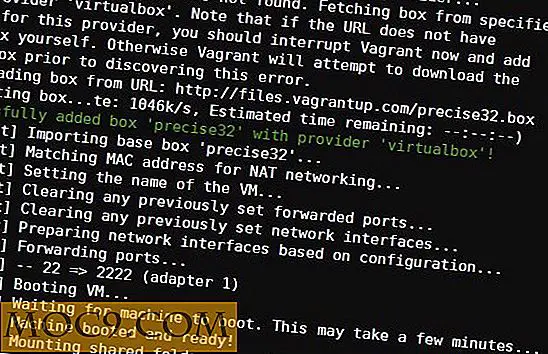Bessere Verwaltung von Chrome-Browser-Tabs durch Ruhezustand von nicht verwendeten Tabs
Die Einführung von Tabs in Webbrowser machte es einfach, mehrere Websites gleichzeitig zu besuchen, aber es fügte auch ein neues Problem hinzu, das von Webbenutzern bewältigt werden konnte - zu viele Seiten gleichzeitig geöffnet zu haben! Das Öffnen von mehreren Websites kann aus verschiedenen Gründen problematisch sein. Es wird nicht nur schwierig, den Überblick über die von Ihnen besuchten Websites zu behalten, sondern auch Ihr System zu verlangsamen.
Eine Lösung wäre, einfach mehrere Websites gleichzeitig zu öffnen. Sollte dies jedoch nicht mit Ihrer Arbeitsweise zusammenpassen, sollten Sie sich die Seiten von Sidewise ansehen, um die Registerkarten Ihres Chrome-Browsers besser zu verwalten. Dies ist ein äußerst nützliches Add-on, das es ermöglicht, Tabs, die außer Kontrolle geraten sind, ordentlich zu organisieren und nicht verwendete Tabs in den Ruhezustand zu versetzen, um Ressourcen freizusetzen.
Sidewise installieren
Sie können eine Kopie der Erweiterung herunterladen, indem Sie den Chrome Web Store besuchen und auf die Schaltfläche "Zu Chrome hinzufügen" klicken.

Klicken Sie im Bestätigungsfenster auf "Hinzufügen".

Es wird ein leichtes Flimmern auftreten, während Sidewise die Monitore erkennt, die Sie an Ihren Computer angeschlossen haben, und eine Seitenleiste auf der linken Seite des Bildschirms öffnet.

Zunächst einmal müssen Sie eine einfache Entscheidung treffen: Soll die Seitenleiste links oder rechts vom Bildschirm erscheinen? Treffen Sie eine Auswahl aus dem Dropdown-Menü im Setup-Bildschirm, der angezeigt werden sollte, und klicken Sie dann auf "Super! Was jetzt? "

Verwalten der Chrome Browser Tabs
Sidewise kann auf viele Arten verwendet werden, aber sein Hauptzweck ist es, Ihnen zu helfen, Ressourcen freizugeben, indem Sie die Registerkarten, die Sie nicht aktiv verwenden, in den Ruhezustand versetzen. Es gibt eine Reihe von Möglichkeiten, um über den Ruhezustand eines Tabs zu gehen
Die erste Option besteht darin, mit der rechten Maustaste auf einen Eintrag für eine Site in der Sidewise-Sidebar zu klicken und die Option "Hibernate" zu wählen. Es ist jedoch auch möglich, eine Site in der Liste zu verdoppeln oder auf den Doppelpfeil Hibernate / wach zu klicken das Recht der Liste.

Wenn ein Tab in den Ruhezustand versetzt wird, profitieren Sie nicht nur von der Freigabe von Ressourcen, sondern erhalten dank der Tatsache, dass es aus Chrome entfernt wird, zusätzlichen Speicherplatz.
Alle Registerkarten, die sich im Ruhezustand befinden, werden in der Seitenleiste kursiv dargestellt, damit sie leicht identifiziert werden können. Wenn Sie eine Registerkarte aufwachen, müssen Sie einfach erneut doppelklicken, mit der rechten Maustaste klicken und "Aktivierungsregister" auswählen oder auf die Schaltfläche "Ruhezustand" rechts klicken .
Sie sind nicht darauf beschränkt, mit Tabs individuell zu arbeiten. Sie können auch zusammen gruppiert werden. Dies ist eine großartige Option, wenn Sie an mehreren Projekten arbeiten und die Websites separat organisieren möchten.
In der Seitenleiste können Sie mit der rechten Maustaste auf eine beliebige Website klicken und die Option "Neuen Ordner hinzufügen" auswählen, bevor Sie einen Namen angeben. Zusätzliche Website kann an Ort und Stelle gezogen werden. Registerkarten für den Ruhezustand und das Aufwachen können auf die gleiche Weise erstellt werden, mit dem einzigen Unterschied, dass alle Registerkarten in einem Ordner gleichzeitig bearbeitet werden.

Ein weiteres nützliches Feature von Sidewise ist die Möglichkeit, geschlossene Registerkarten wiederherzustellen. Während Chrome selbst die letzte geschlossene Registerkarte wiederherstellen kann, behält Sidewise eine längere Liste bei. Klicken Sie auf die zweite Schaltfläche in der seitlichen Seitenleiste (die mit einem roten Kreuz), um die Liste anzuzeigen, und doppelklicken Sie anschließend auf eine Website. öffne es.

Sie müssen die seitliche Seitenleiste nicht immer sichtbar halten. Wenn Sie etwas Platz auf dem Bildschirm beanspruchen möchten, können Sie das Fenster genauso schließen, wie Sie es auch tun würden. Wenn Sie die Kontrolle über Ihre Tabs erneut übernehmen möchten, rufen Sie sie einfach wieder auf, indem Sie in der Chrome-Symbolleiste auf die Schaltfläche "Seitlich" klicken.
Ermittlungsoptionen
Wir haben gezeigt, wie es möglich ist, direkt in die Sidewise zu springen und sie ohne Konfiguration zu verwenden, aber es gibt einige Einstellungen, die es wert sind, betrachtet zu werden. Um auf sie zuzugreifen, klicken Sie in Chrome mit der rechten Maustaste auf die Schaltfläche Seitenweise und wählen Sie Optionen.

Eine Einstellung, die von besonderem Interesse ist, finden Sie im Abschnitt "Sidebar-Verhalten". Wenn Sie die Seitenleiste einfach ausblenden und anzeigen möchten, wählen Sie die Option "Sidebar ein- / ausschalten" aus dem zweiten Dropdown-Menü.

Für mich ist Sidewise sehr schnell zu einer unverzichtbaren Erweiterung geworden - es macht das Leben einfach einfacher und ich bin mir sicher, du wirst es auch lieben. Es ist sogar noch besser, wenn Sie Ihre überwachten Registerkarten über verschiedene Computer hinweg synchronisieren können.
Gibt es Erweiterungen, ohne die du nicht leben kannst? Teile deine Favoriten in den Kommentaren unten.